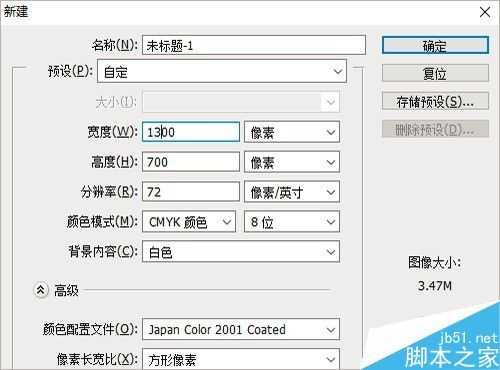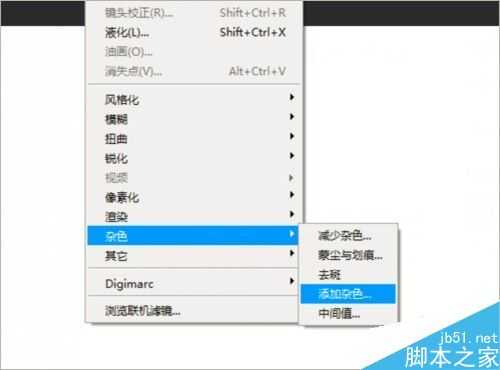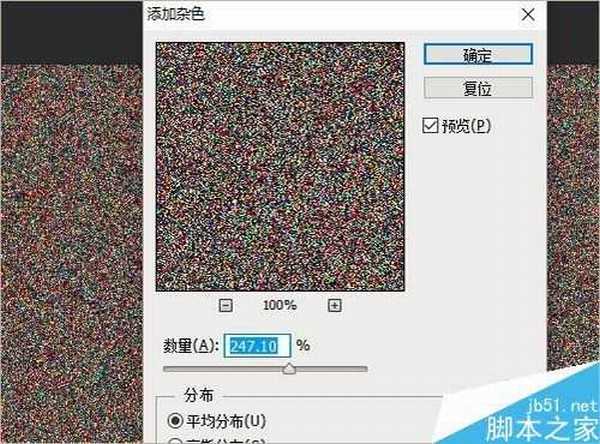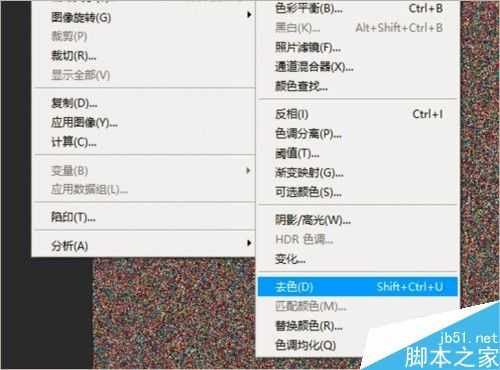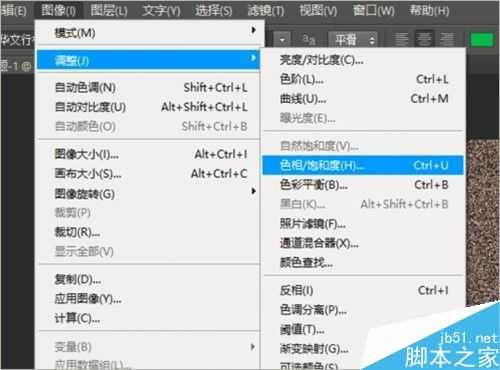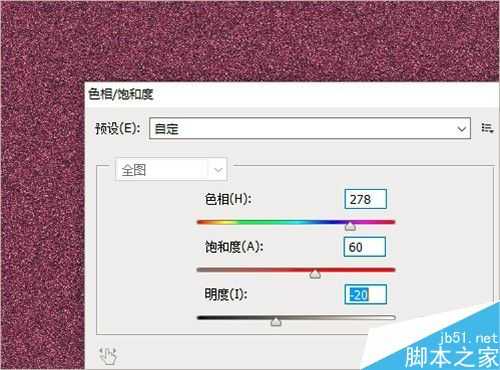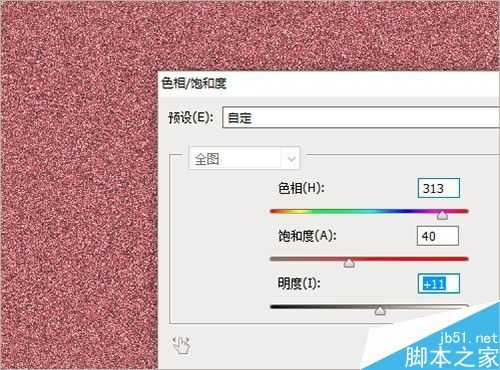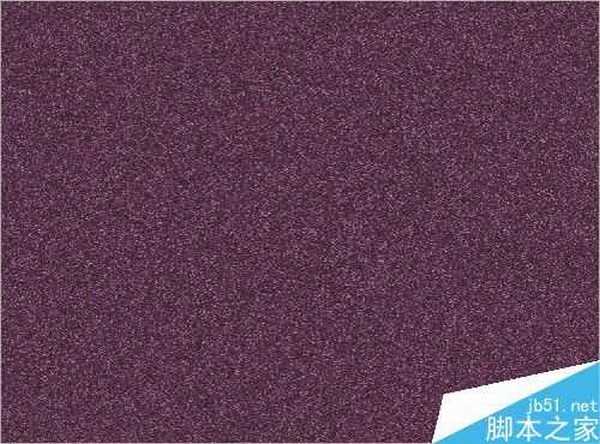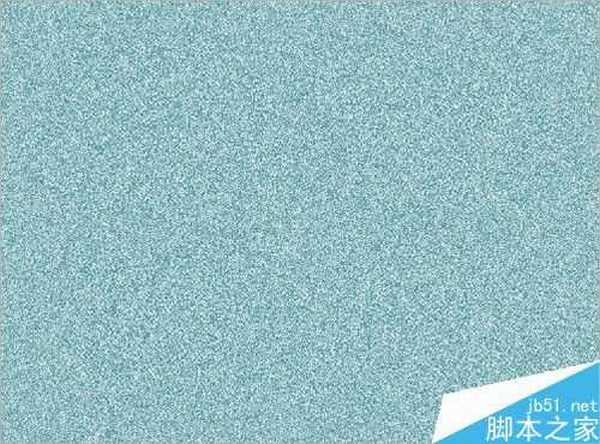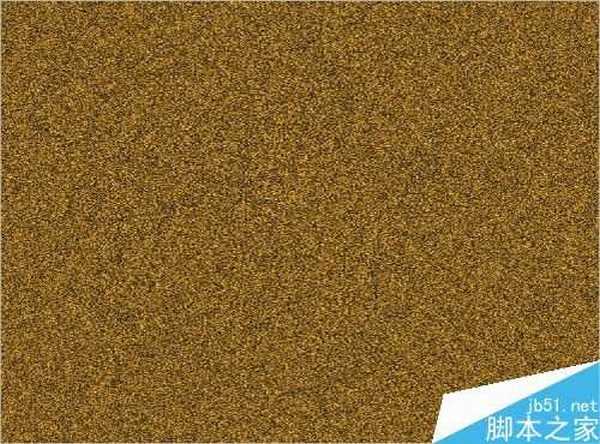步骤
1、打开photoshop 新建图像
双击打开photoshop软件,按ctrl+n新建一1300px*800px的白色背景图像。
2、滤镜添加杂色
点击菜单栏的“滤镜”,找到“杂色”后,点击“添加杂色”。
在添加杂色对话框中拖动“数量”调整,以平均分布的方式分布,然后点击确定按钮。
3、去色
在上一步的操作中添加了许多杂色,制作出了特殊的点状纹理效果,而我们的目的是要制作出磨砂背景效果,这个时候,我们需要对图片做进一步的“去色”处理。
点击“图像”、“调整”后找到“去色”选项点击。
4、色相/饱和度
点击“图像”、“调整”,找到“色相/饱和度”打开,调整色相、饱和度等给灰白色的背景图赋予不一样的颜色。
注意在调整之前要点击“着色”前面的对勾,然后调整才会产生效果,使图像充满质感。
5、总结
(1)制作磨砂背景的第一步是要给图像添加杂色,使得整个图片充满了不同大小的点和纹理。
(2)第二步的操作是去色,去色的目的是要对杂色进行“格式化”。因为杂色中包含了几乎所有颜色,为了获得想要颜色的磨砂效果,就有必要在这里去除所有的杂色归于灰色。
(3)在灰色图的基础上,我们可以通过色相及饱和度的不同调节,制作出各种不同效果的磨砂背景图。
6、磨砂背景效果举例
通过调节色相更改图像的主要颜色,通过调节饱和度让颜色看上去更加厚重或者清浅,通过调整明亮度,增加或是减少光照亮度。通过这三个方式的调节,可以制作出各种具有质感的磨砂背景。
以上就是ps制作漂亮有质感的磨砂背景方法介绍,操作很简单的,大家学会了吗?希望这篇文章能对大家有所帮助!
磨砂,背景
免责声明:本站文章均来自网站采集或用户投稿,网站不提供任何软件下载或自行开发的软件! 如有用户或公司发现本站内容信息存在侵权行为,请邮件告知! 858582#qq.com
P70系列延期,华为新旗舰将在下月发布
3月20日消息,近期博主@数码闲聊站 透露,原定三月份发布的华为新旗舰P70系列延期发布,预计4月份上市。
而博主@定焦数码 爆料,华为的P70系列在定位上已经超过了Mate60,成为了重要的旗舰系列之一。它肩负着重返影像领域顶尖的使命。那么这次P70会带来哪些令人惊艳的创新呢?
根据目前爆料的消息来看,华为P70系列将推出三个版本,其中P70和P70 Pro采用了三角形的摄像头模组设计,而P70 Art则采用了与上一代P60 Art相似的不规则形状设计。这样的外观是否好看见仁见智,但辨识度绝对拉满。